
Verringern der Anzahl der gedruckten Blätter
Kopieren auf beiden Seiten des Papiers ([2-seitig])
Funktionsaufruf:
- [Klassischer Stil]
- [Kopieren]
- [Duplex/Kombinieren]
- [Original > Ausgabe]
- [Duplex/Kombinieren]
- [Kopieren]
Kopiert ein Original auf beide Seiten des Papiers.

Einstellung | Beschreibung | |
|---|---|---|
[Original > Ausgabe] | Wählen Sie eine Kombination des einzulegenden Originals (1-seitiges Original oder 2-seitiges Original) und die Kopiermethode (1-seitige Kopie oder 2-seitige Kopie). Wenn Sie eine andere Option als [1-seitig > 1-seitig] ausgewählt haben, geben Sie auch [Bindeposition] und [Originalausrichtung] an. | |
[Bindeposition] | Wählen Sie die Bindepositionen des Originals und der Kopie aus. | |
[Originale] | Wählen Sie beim Einlegen eines 2-seitigen Originals die Originalbindungsrichtung aus.
| |
[Ausgabe] | Wählen Sie die Bindeposition aus, wenn auf beide Seiten des Papiers gedruckt wird.
| |
[Originalausrichtung] | Geben Sie die Ausrichtung des eingelegten Originals an. | |
Kopieren mehrerer Seiten auf dieselbe Seite eines einzelnen Blatts ([Kombinieren])
Funktionsaufruf:
- [Klassischer Stil]
- [Kopieren]
- [Duplex/Kombinieren]
- [Kombinieren]
- [Duplex/Kombinieren]
- [Kopieren]
Wählen Sie die Anzahl Originalseiten aus, die auf eine einzelne Seite kopiert werden sollen.
Bei Auswahl von [4-auf-1] oder [8-auf-1] können Sie für das kombinierte Seitenlayout [Horizontal] oder [Vertikal] auswählen.

Originalbild wiederholt auf dieselbe Seite eines einzelnen Blatts kopieren ([Bildwiederholung])
Funktionsaufruf:
- [Klassischer Stil]
- [Kopieren]
- [Anwendung]
- [Layout]
- [Bildwiederholung]
- [Layout]
- [Anwendung]
- [Kopieren]
Kopiert eine Originalseite mehrfach auf dieselbe Seite eines einzelnen Blatts.
Einstellung | Beschreibung |
|---|---|
[EIN]/[AUS] | Wählen Sie [Ein] aus, um die Bildwiederholung zu aktivieren. |
[Wiederhlg-Einstellung] | Wählen Sie die Kopiermethode für das Papier aus.
|
[Scanbereich] | Sie können das System so einstellen, dass es den Scanbereich automatisch erkennt (Originalformat), oder den Scanbereich manuell angeben. Wenn es sich bei dem Original um ein Standardformat handelt, bewirkt die Auswahl von [Automatische Erkennung], dass das System das Format automatisch erkennt. Wenn das System das Format von Originalen oder Fotos, die eine irreguläre Größe aufweisen, nicht erkennen kann, geben Sie das Format manuell ein. |
Auslassen von leeren Seiten ([Leere Seite entfernen])
Funktionsaufruf:
- [Klassischer Stil]
- [Kopieren]
- [Anwendung]
- [Anzahl Originale]
- [Originaleinst.]
- [Leere Seite entfernen]
- [Originaleinst.]
- [Anzahl Originale]
- [Anwendung]
- [Kopieren]
Wenn [Leere Seiten entfernen] beim Scannen eines Originals, das leere Seiten enthält, über den ADF aktiviert ist, werden leere Seiten aus den Scanzielen ausgeschlossen. Erkannte Leerseiten werden nicht als Originalseiten gezählt.
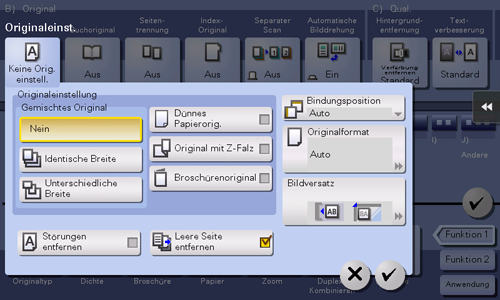
Kopieren von Vorder- und Rückseite einer Karte auf dieselbe Seite eines einzelnen Blatts ([Kartenaufnahme])
Funktionsaufruf:
- [Klassischer Stil]
- [Kopieren]
- [Anwendung]
- [Anderes]
- [Kartenaufnahme]
- [Anderes]
- [Anwendung]
- [Kopieren]
Ordnet die Vorderseite und die Rückseite der Karte auf derselben Seite eines einzelnen Blatts an, um eine Kopie der Karte zu erstellen.
Einstellung | Beschreibung |
|---|---|
[EIN]/[AUS] | Wählen Sie [Ein] aus, um die Kartenaufnahme zu aktivieren. |
[Originalformat] | Geben Sie die Größe der zu kopierenden Karte an. Unter [Registriertes Format] können Sie ein zuvor gespeichertes Format abrufen und das Format angeben. Wählen Sie nach der Eingabe des Formats eine Taste unter [Registriertes Format] aus und tippen Sie auf [Registrieren]. Das eingegebene Format wird damit im Speicher registriert. Sie können das registrierte Format zu einem späteren Zeitpunkt wieder abrufen. |
[Registriertes Format] | Zeigt die im Speicher registrierten Formate an. Sie können ein registriertes Format aus dem Speicher abrufen, indem Sie auf die Taste mit dem gewünschten Registrierungsnamen und anschließend auf [Abrufen] tippen. |
[Layout] | Wählen Sie [Oben/Unten], [Links/Rechts (Obere Hälfte)] oder [Links/Rechts] als Layout für die Anordnung der Vorder- und Rückseite der Karte auf dem Papier aus. |
[Zoom] | Wählen Sie einen Zoomfaktor für das Kopieren aus.
|
[Name des registrierten Formats ändern] | Ändern Sie den Namen der Taste, die Sie unter [Registriertes Format] ausgewählt haben. |
